大家都知道,win7和xp等系统可以通过在开机时按F8进入安全模式选择菜单,但是win8想进入安全模式却是一件比较麻烦的事,那有什么办法可以让win8系统也可以通过按F8直接进入安全模式吗?那这里小编就给大家讲解一下。
具体方法如下:
1、利用Win10镜像和软媒魔方的U盘启动或光盘刻录制作一个Win10启动U盘或光盘。
2、利用上述制作好的介质启动电脑至下图界面。
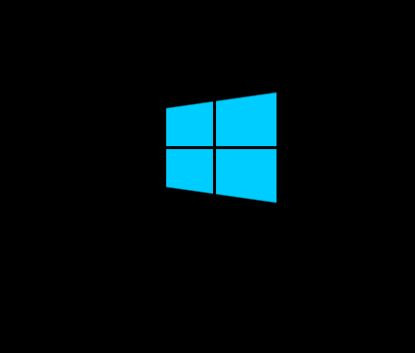
3、不要点击界面任何功能,直接按shift+F10打开命令提示符。
4、执行如下命令(注意留空格):bcdedit /set {default} bootmenupolicy legacy。
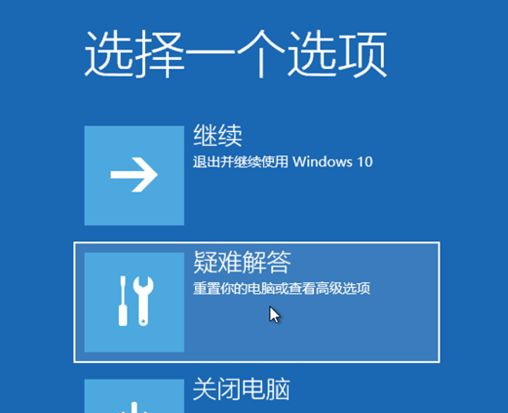
5、重启电脑即可在开机画面(微软蓝色logo)前按F8进入安全模式选项菜单(如第一幅插图)
虽然这种方式稍显麻烦,但总算是可以救急。而且如果你的电脑并未开启“快速启动”,那么这项设置“一劳永逸”,今后想在开机进入安全模式就可以直接按F8,而不必非要进入系统之后再设置。
6、如果想恢复到默认的状态,可以在管理员模式下的“命令提示符”运行如下命令进行恢复:bcdedit /set {default} bootmenupolicy standard。
7、然后再次开启“快速启动”即可。
以上就是小编要分享给大家的。
WIN8电脑开机怎么进入安全模式啊?
点选"设定(Settings)".
点选"更改电脑设置(Change PC settings)".
选择左侧"常规(General)"选项,页面下拉并选择"高级启动(Advanced startup)".
点选"立即重新启动(Restart now)".
点选"疑难解答(Troubleshoot)".
点选"高级选项(Advanced options)".
点选"启动设置(Startup Settings)".
点选"重新启动(Restart)".
使用数字键或功能键F1~F9,选择要进入的模式.
安全模式可以选择以下三项.
(4) 安全模式
(5) 安全模式 (含网络功能)
(6) 安全模式 (含命令提示字符)
以下为进入(4) 安全模式的画面
Win8.1实现按F8进入安全模式方法
用过Win8的朋友都知道,由于Windows 8.1采用了混合方式的快速启动,所以不可能利用F8进入安全模式,但是我们可以关闭快速启动功能,否则无法实现旧版F8进入安全模式的`功能。
要实现关闭快速启动,您可以执行以下方式:
1. 按下【Win】+【X】快捷键
2. 在出现的快捷菜单中选择“电源选项”
3. 点击“选择电源按钮的功能”选项
4. 点击“更改当前不可用的设置”项
5. 在界面底部取消快速启动并保存即可。
关闭快速启动后,按下【Win】+【X】快捷键,在快捷菜单中选择“命令提示符(管理员)”选项,在英文状态下输入“bcdedit /set {default} bootmenupolicy legacy”并回车。
出现“操作成功完成”的提示,表示您设置成功了。重启电脑,在开机时迅速按下F8键看看是否出现了传统的“安全模式”选项。
